Cada equipo conectado a la red va a tener un nombre para ser identificado. En el caso de Windows, el propio sistema operativo crea uno aleatorio durante la instalación. Esto dificulta que posteriormente lo sepamos identificar correctamente, especialmente si tenemos muchos ordenadores conectados a una red local. Por ello en este artículo vamos a explicar qué pasos debemos dar para cambiar el nombre de red de un equipo con Windows.
Todo dependerá de las necesidades de cada usuario. Es cierto que, si solamente vas a conectar un PC a la red WiFi de tu casa, puede que nunca te hayas planteado cambiar el nombre de red de tu ordenador. Y es que, por defecto, los equipos vienen con un nombre ya configurado que aparecerá cuando se conecte a una red inalámbrica.
Sin embargo, este cambio es algo que conviene en diferentes casos, como que sea más simple localizar el dispositivo en determinados momentos. Como, por ejemplo, cuando quieras analizar cuáles son los dispositivos que están conectados a la conexión inalámbrica de tu router. Aunque este punto es solamente uno de muchos que te pueden llevar a tomar esta decisión.
Para qué cambiar el nombre de red
Hay que tener en cuenta que el hecho de cambiar el nombre de red de un ordenador no va a suponer ningún cambio en la conexión. No vamos a tener mayor velocidad, ni vamos a tener menos problemas con el Wi-Fi. Simplemente es un cambio visual, que puede facilitarnos la tarea a la hora de encontrar un dispositivo en la red.
Pongamos, por ejemplo, que necesitamos compartir archivos entre equipos y hacemos una exploración de red para detectar los aparatos conectados. Ahí puede que aparezcan varios ordenadores, si es el caso de que tenemos varios en nuestra vivienda. Pero esto puede ser aún más complejo si hablamos de un entorno laboral, donde puede haber muchos más.
Si tenemos nombres aleatorios en los equipos, va a costar identificar uno en concreto. En caso de que necesitemos realizar alguna configuración, enviar archivos o cualquier cosa, va a ser más difícil saber cuál es realmente el equipo que nos interesa en cada caso.
Equipos en servidores
Estos cambios de nombres pueden cobrar especial importancia si el equipo se encuentra dentro de algún dominio. Esto identificará al equipo concreto dentro de la red del servidor, lo cual facilitará mucho las labores de administración. A nivel organizativo también es muy importante, pues en el despliegue de nuevas funciones, ampliaciones u otras modificaciones, tener un equipo localizado puede ayudar mucho a ahorrar tiempo.
A nivel de red también tiene mucha importancia. Sobre todo, en las ubicaciones. Muchas organizaciones cuentan con filtros MAC en las rosetas, lo cual identificar correctamente los equipos y donde se encuentran es una tarea que permite gran versatilidad. Todo esto se puede realizar a distancia, donde se pueden ver los nombres y otra información de los diferentes equipos.
Elegir el nombre
Si realizamos esta tarea a nivel doméstico, puede que no sea demasiado importante cuál es el nombre que elegimos para un equipo. Estos suelen ser el nombre del usuario que accede a ese equipo principalmente, o algo que detalle en qué lugar de la casa está instalado. Pero eso tiene mucha más importancia si hablamos de grandes corporaciones.
El nombre debe definir a la perfección el equipo, y lo puede hacer de diferentes formas. Algunas organizaciones optan por nombres que describen la marca del equipo simplemente, pero otras establecen nombres más complejos. Estos nos pueden dar mucha información, pero todo dependerá de uso final, y la importancia que tenga para los Administradores conocer todos los detalles del equipo desde el primer momento.
En estos se pueden establecer multitud de parámetros. Como pueden ser la ubicación, el sistema operativo, un número de versión, si se trata de un equipo conectado a otro equipo, y un largo etc. En todo caso, en estos métodos lo mejor es establecer políticas que definan cómo se deben establecer los nombres de los equipos. Esto permite que, dentro de una misma organización, todo tenga cierto orden. Sobre todo, porque será más rápido identificar cuál es tu equipo o qué PC está conectado a tu conexión doméstica. Algo que también se puede aplicar en otros dispositivos como los smartphones.
Ventajas organizativas
Cuando nos encontramos dentro de una empresa y organización, establecer nombres concretos a los ordenadores trae muchas más ventajas de las que puede parecer. El impacto puede ser significativo dentro de la organización y gestión de toda la red. Este nombre va a identificar al equipo dentro del sistema, y a la vez para comunicarse con él. Cambiando este nombre, vamos a tener algunas ventajas.
- Identificación: Como hemos visto previamente, el cambiar el nombre a un equipo facilita mucho las labores de identificación del mismo. Esto tiene un impacto incluso fuera del propio sistema, ya que a los administradores les resultará todo más sencillo a nivel administrativo y de mantenimiento del sistema. Pero debemos tener en cuenta que, si utilizamos algunas herramientas en la red, puede darse el caso de que al cambiar el nombre tengamos que actualizar la información en los servidores DNS y DHCP.
- Seguridad: La configuración de permisos y derechos dentro de una red, es algo muy importante dentro de cualquier red. Cuando cambiamos el nombre, podemos gestionar todo esto de una forma más sencilla. De forma que los permisos se estén utilizando de la forma adecuada. Además, al analizar la red en busca de intrusos te será más fácil encontrar cuál es tu dispositivo y así no prohibir la conexión a tu equipo porque no conocías su nombre. Por lo que es otro punto que hay que tener en cuenta.
- Integración con otros sistemas: Muchos sistemas y aplicaciones se pueden integrar con los nombres de los equipos, por lo cual se verán afectados al cambiar el nombre. Pero una vez configurado tendremos la ventaja que nos da el tener ese nivel de integración. Asegurando así que todo funcione de forma coordinada y correcta en todo momento.
- Comunicación: Internamente se pueden establecer comunicaciones en red, puede ser voIP que dependa del ordenador, correo electrónico u otro tipo de mensajería. Con los nombres adecuados, todo esto es mucho más sencillo. Debido a que todos los beneficios que hemos visto previamente, se pueden traer hacia este apartado. Siendo una forma muy efectiva de realizar comunicaciones que no tienen que salir a Internet.
Dónde y quienes verán los cambios
Este cambio de nombre afectará a tu equipo en todos los ámbitos, no solo en una supuesta conexión de red privada, sino que cualquier persona que acceda a la misma tendrá forma de encontrar tu equipo, por lo que, alguien con un Mac (no hace falta Windows), podría ver los ordenadores conectados en red, y, por tanto, el nombre que le hayas asignado. De la misma forma, si tienes carpetas compartidas, podrá intentar acceder a ella, y si lo consigue le estarás dando información sobre que tu PC está en linea y conectado, algo que puede ser una tontería, en la mayoría de ocasiones, pero que otros puede que no quieran mostrar.
De la misma manera, con aplicaciones móviles como FING, se podrá hacer un escaneo de la red, y detectar las IP, MAC, y nombres de los dispositivos conectados, por lo que aparecerá el mismo. Esto puede ser muy útil, sobre todo para conocer qué es lo que está conectado en cada momento, sobre todo si tenemos una red privada, y no hay miedo de que nadie nos controle, sin embargo, con ese nombre de equipo, si vas a un lugar público, como una biblioteca, restaurante, etc, y te conectas, también lo podrán ver el resto de usuarios. Sería algo similar al nombre que tengas asignado al Bluetooth de tu móvil, a rasgos generales.
Esta sería la única desventaja, por decir algo, de cambiar el nombre genérico de un equipo por otro personal e identificable para el resto de usuarios de la red.
Pasos para cambiarlo en Windows
En el caso de Windows, cambiar el nombre de red del equipo es sencillo. Tenemos un par de opciones para ello y vamos a explicar paso a paso cada una de ellas. Esto nos permitirá poner cualquier nombre que sea más sencillo para diferenciar los dispositivos que tenemos en una red local. Por ejemplo, poner “ordenador de sobremesa”, “portátil” o simplemente cualquier nombre inventado para cada uno de ellos, pero que sepamos identificar bien.
Ten en cuenta que estos pasos son prácticamente similares en Windows 10 y 11, aunque hay algún paso que puede variar. Pero, en términos generales, te llevarán a la misma herramienta que te permitirá el cambio. Por lo que, de primeras, no tendrías que tener ningún tipo de inconveniente si tienes un PC con alguna de estas dos versiones del sistema operativo de Microsoft.
Por otro lado, no hay un límite de veces, por lo que tendrás siempre en tu mano la opción de modificar el nombre las veces que quieras. Ya sea para tener todos los dispositivos que conectas de una manera más organizada o porque quieres personalizarlo.
Esto es posible realizarlo también en otros sistemas operativos como Linux o incluso Mac, donde el nombre del mismo suele ser «MacBook Air de Juan», por ejemplo, y que ya da lugar a una identificación más sencilla que en Windows, pese a que muchas veces también es el nombre de usuario.
Panel de configuración
La primera opción que tenemos para cambiar el nombre de red de un ordenador con Windows es ir al panel de configuración. Allí veremos el nombre que tiene ahora mismo y podremos modificarlo por cualquier otro que nos interese y poder identificarlo mejor.
Tenemos que ir a Inicio, entramos en Configuración y pinchamos en Sistema. Allí tenemos que buscar la opción de Acerca de, que aparece al final del menú de la izquierda. Una vez estemos dentro nos aparecerán una serie de datos con la información del sistema. Veremos también el nombre del dispositivo, que si no lo hemos cambiado nunca nos pondrá algo del tipo Desktop-XX. También otros datos como la memoria instalada, la versión del sistema operativo, el procesador… Pero lo que nos interesa en este caso es lo primero: nombre del dispositivo.
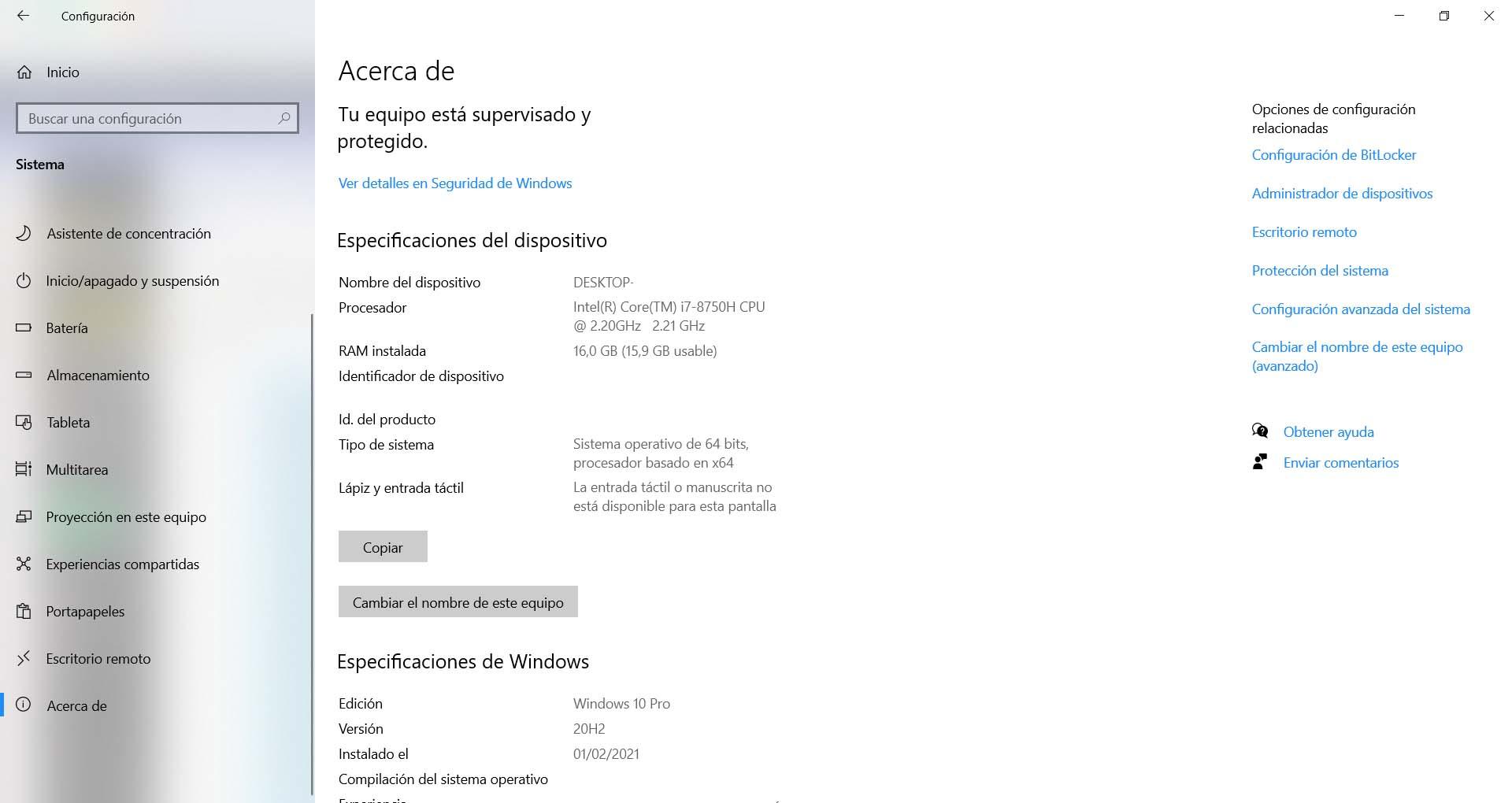
Veremos también un botón que pone Cambiar nombre de este equipo. Eso es justo lo que nos interesa para lo que buscamos. Hay que pinchar allí y nos aparecerá una nueva ventana con la barra para poner el nombre que queramos. Ese será el nombre con el que aparezca ese equipo en la red local.
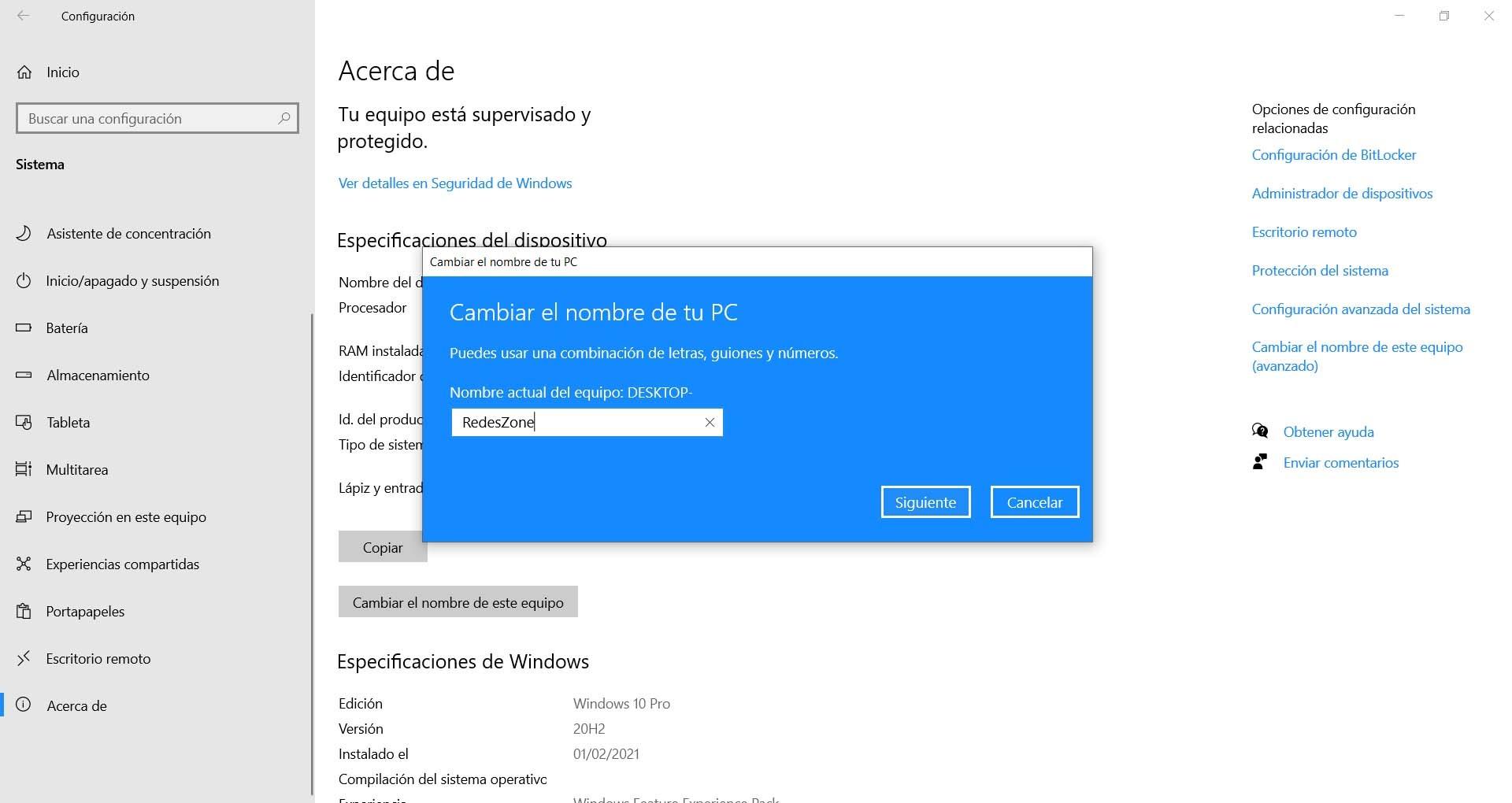
Simplemente hay que poner el nombre que queramos y le damos a Siguiente. Después de esperar unos segundos para que los cambios se realicen, ya podremos reiniciar el equipo y comprobar que el nombre con el que se identifica ese ordenador en la red ha cambiado. Debería de aparecer así a la hora de buscar dispositivos en la red local, por ejemplo, para compartir archivos.
Configuración avanzada del sistema
Otra opción que tenemos para cambiar el nombre de un equipo en la red local en Windows es mediante la configuración avanzada del sistema. Es una alternativa al menú de configuración básico que hemos visto anteriormente. Por ejemplo, si no funciona correctamente o si simplemente queremos utilizar una opción distinta.
Para ello podemos abrir cualquier carpeta y pinchar en Este equipo para que se abra la ventana. Posteriormente hay que hacer clic con el botón derecho del ratón en cualquier espacio y le damos a Propiedades. Allí hay que pinchar en Cambiar configuración, que es una opción que veremos a la derecha de la página. Puede que nos pida permisos de administrador.
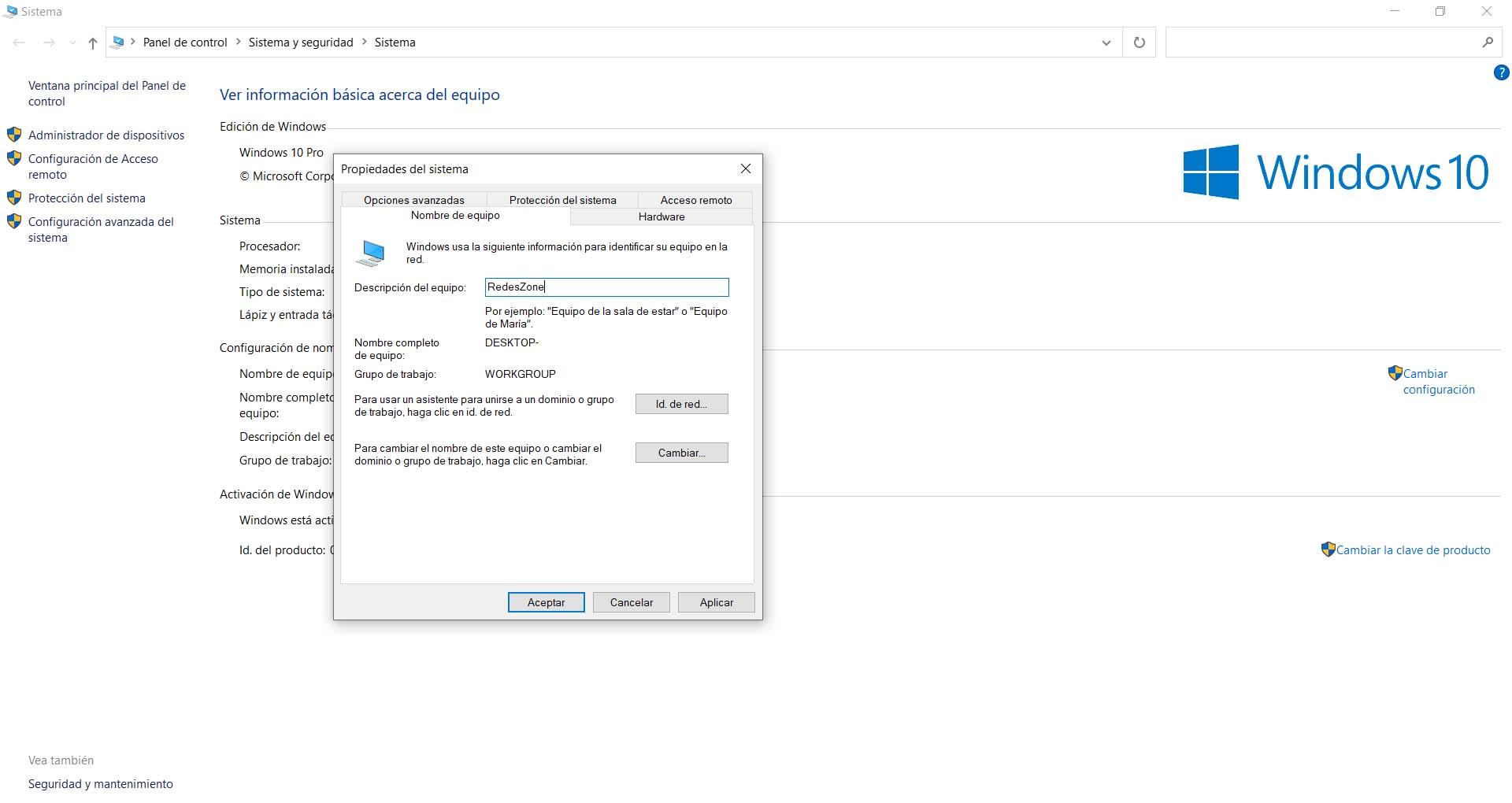
Se abrirá una nueva ventana, como podemos ver en la imagen de abajo, y aparecerá una barra junto a Descripción del equipo. Ahí tenemos que poner el nombre que nos interesa. Cambiará al anterior que teníamos previamente y lo podremos identificar de esa forma en la red local. También veremos el grupo de trabajo y otros datos que pueden ser interesantes conocer en determinadas circunstancias.
Solo tenemos que darle a Aceptar para que se apliquen los cambios y reiniciamos el sistema. Esto es importante para que los cambios surtan efecto y que funcione correctamente. Desde ese momento ya tendremos otro nombre. Lo podemos cambiar nuevamente cuando queramos, ya sea con este método o con el anterior.
Conclusiones
Por tanto, como hemos visto es muy sencillo cambiar el nombre de un equipo para que aparezca en la red local. Como hemos indicado, de forma predeterminada Windows pone un nombre aleatorio. Esto a veces puede provocar problemas para identificarlo correctamente, especialmente cuando hay varios ordenadores. Si miramos en la tabla de dispositivos conectados del servidor DHCP del router, podemos comprobar que el nombre del equipo es algo aleatorio, sin embargo, al ponerlo nosotros en cada PC, podremos saber exactamente qué dispositivos se han conectado a la red local.
Hemos explicado un par de opciones para poder cambiar el nombre. Cada una de ellas requiere una serie de pasos específicos, pero en ambos casos vamos a llegar al mismo fin: cambiar el nombre de red de nuestro dispositivo con Windows. No es necesario instalar nada adicional en Windows, sino simplemente asegurarnos de que tenemos la última versión instalada, para que no tengamos ningún error a la hora de cambiar algo de la configuración. En pocos minutos habremos puesto otro nombre y aparecerá en la red local de esta forma.
Una alternativa a saber cuál es el nombre del equipo en la red, es conocer cuál es su dirección IP. Sin embargo, esto es más complicado de recordar, por lo que lo ideal es que cada dispositivo tenga un nombre que podamos memorizar fácilmente e identificarlo.

